Il backup di Android, che permette di copiare automaticamente tutte le foto ed i video che salviamo sul nostro telefono, è una funzionalità certamente molto utile, ma per essere sicura al 100% bisognerà attivare l’autenticazione a due fattori sul nostro account Google. Il rischio di subire un furto di dati, in questo modo, sarà sensibilmente ridotto, e le foto ed i video che carichiamo saranno automaticamente processati da Google quando c’è una connessione ADSL disponibile e, se lo vorremo, solo quando il telefono è in carica e senza mai sfruttare la connessione dati del telefono (questo per evitare di consumarla rapidamente).
Che cosa significa “backup”?
Il backup è una copia di sicurezza da effettuarsi a parte rispetto al dispositivo usuale, quindi ad esempio su un pennino USB, su un cloud come Dropbox oppure su un hard disk USB esterno. Ogni backup avrà pregi e difetti a seconda della scelta, ed è sempre opportuno avere almeno un backup di tutti i dati più importanti con cui si ha a che fare sul computer oppure sul telefono: foto, video, documenti possono essere oggetto di backup semplicemente facendo una copia dei file interessati, per averla a parte in caso di emergenza.
Il termine backup deriva dall’inglese back (indietro) e up (su), quindi qualcosa che può tornare su, letteralmente; secondo il dizionario di Cambridge “di supporto o aiuto, o relativo a qualcosa che tu abbia preparato in precedenza nel caso in cui qualcosa vada storto a livello di equipaggiamento, architettura dei dati, supporto fisico, umano o tecnico”.
Quanti dati possiamo copiare?
È quindi possibile eseguire gratuitamente il backup di foto e video fino a 2 megapixel o, rispettivamente, con una risoluzione fino a 1080p: di default il backup viene fatto a grandezza originale, ma è comunque possibile ridurre un po’ la risoluzione per risparmiare spazio. Lo spazio web in cui verranno salvati i dati coincide con lo spazio libero del nostro account Gmail, che potremo estendere a pagamento se non dovesse più bastarci.
Come attivare il backup automatico di Android
Dall’app di Android:
- bisogna aprire l’app per le Foto, contraddistinta dall’icona a 4 punte colorate;.
- ora bisogna premere il tasto con i tre puntini uno sull’altro, e selezionare Impostazioni.
- ora selezionare Backup automatico ed impostare il cursore su On per attivare
Oppure, nelle versioni di Android più vecchie (quanto segue è stato testato sul mio telefono Samsung):
- cliccare sull’icona “Impostazioni Google“;
- facciamo ora click su “Google Plus“;
- selezioniamo adesso “Backup automatico” e valutiamo le varie opzioni (di seguito quelle consigliate).
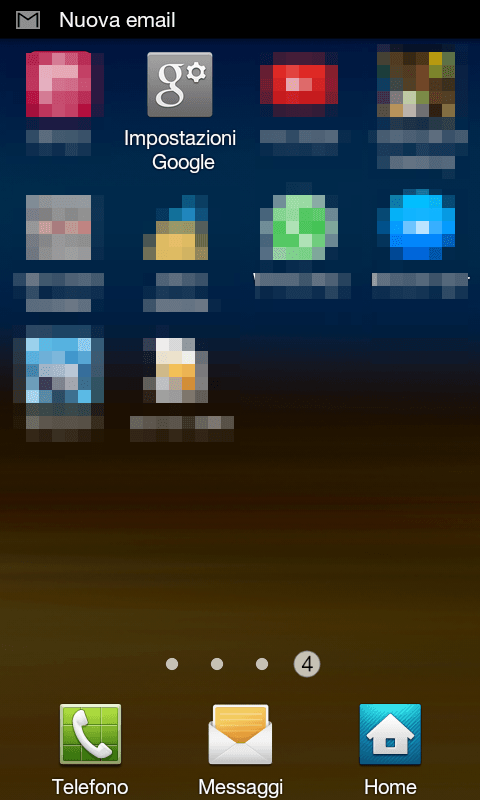
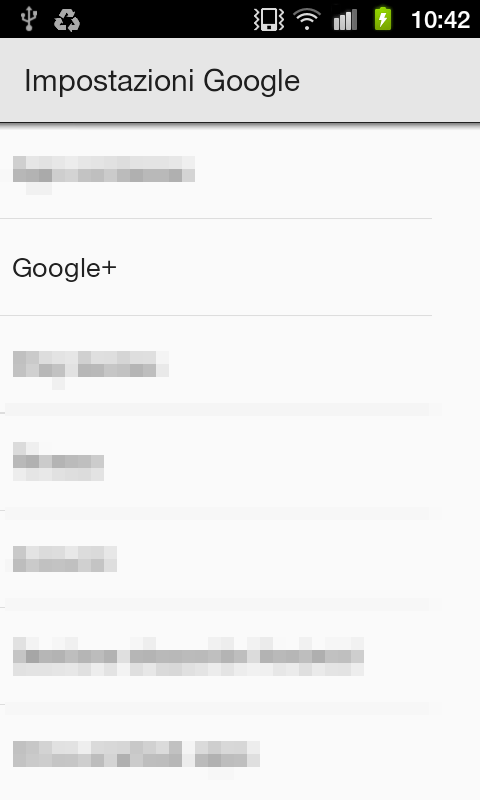
Spuntiamo il bottone “Attiva backup automatico“, assicuriamo che il nostro account sia selezionato, salviamo le foto a grandezza originale (terzo bottone), clicchiamo su “Esegui backup delle foto” e scegliamo “Su rete wi-fi o mobile” e poi su “Esegui backup dei video” e scegliamo “Su rete wi-fi“. “Backup cartelle locali” può essere scelto se vogliamo salvare anche il contenuto della cartella bluetooth, download e musica scaricata nel player, deselezioniamo “Roaming” e spuntiamo anche “Solo durante la carica” per non consumare velocemente la batteria. in questo modo il backup andrà da solo quando mettiamo il telefono in carica ed attiviamo la connessione wireless ADSL sulla rete di casa o dell’ufficio, ad esempio.
Di seguito le screenshot relative alle operazioni indicate.
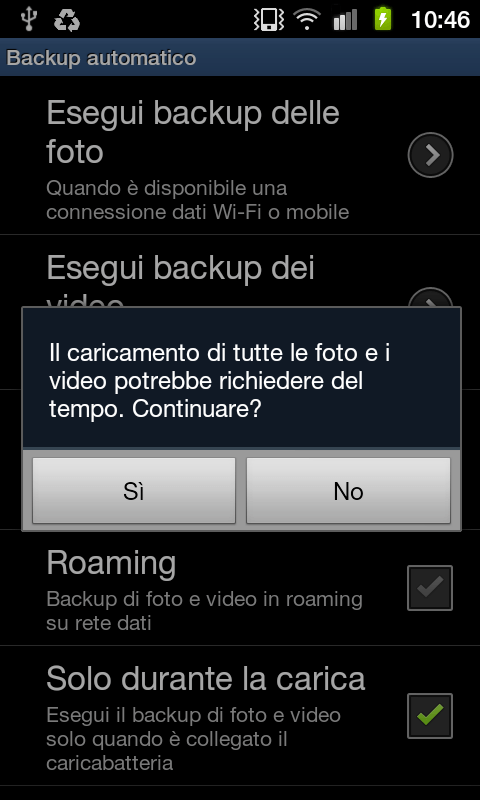
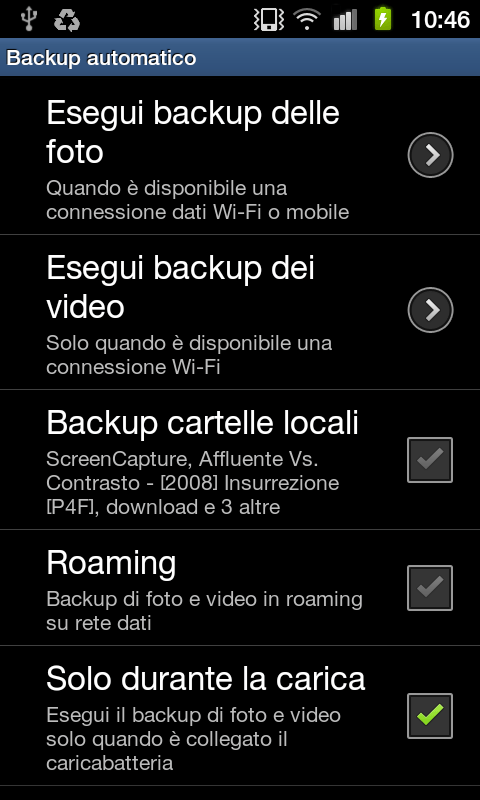
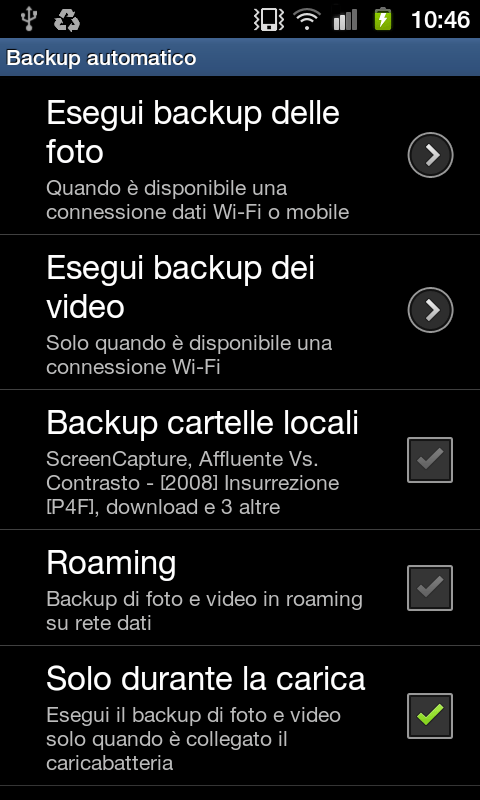
Per trovare subito i nostri file, possiamo andare su Google Plus e vedremo la lista delle cose che abbiamo salvato.
Quindi:
- clicchiamo sulle impostazioni dopo aver fatto login (lo facciamo da un computer, in questo caso);
- lasciare le seguenti opzioni tutte deselezionate.
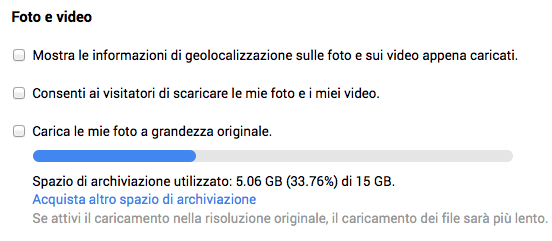
A questo punto clicchiamo su “Mostra foto e video di Drive nella tua raccolta fotografica“:
Adesso basta andare su https://plus.google.com/photos per vedere le foto che abbiamo caricato nel backup, le vedremo in mezzo alle altre pubbliche ma per impostazione abbiamo deciso di non renderle tali, quindi non si vedranno da un account che non sia il nostro.
👇 Da non perdere 👇
- 📈 Analizza Cellulari 📱
- 🔐 AI che dolor, Chat
- 🎯 Targetizza Database SQL 🗄
- 📊 Analizza Errori più comuni 📛
- 🚧 Costruisci Evergreen 📟
- 👩💻 Programma Gratis 🎉
- 💻 Configura Hosting a confronto 💑
- 🔒 Conosci Hosting reti e domini 💻
- 👩💻 Tapioca Informatica 🖥
- 💻 Iconizza Internet 💻
- 🔒 Gestisci Lavoro 🔧
- 💡 Mostra Marketing & SEO 🌪
- 🔑 Apprendi Meteo ⛅
- 🤯 Visiona Mondo Apple 🍎
- 🔍 Supervisiona Mondo Domini 🌐
- 🚀 Metti in cloud monitoraggio servizi online 📈
- 🔮 Anatomizza Nuove tecnologie 🖥
- 🔒 Antani PEC e firma digitale 📩
- 👀 Prematura Programmare 🖥
- 🎮 Lonfa Scrivere 🖋
- 🔒 Conosci Servizi di SMS 📶
- 👀 Guarda Sicurezza informatica e privacy digitale 🖥
- 🎮 Ricorda Siti web 🌎
- 🤖 Ottimizza Spiegoni 🎓
- 🧠 Neuralizza Svago 🎈
- 📡 Quantizza Usare Excel 🌀
- 🤖 Sovrascrivi Windows 😲
- 🎨 Personalizza Wireless 🚁
- 🔑 Decifra WordPress 🤵
- 💬 Il nostro canale Telegram: iscriviti
- 🔵 Come fare il backup delle chat su Whatsapp
- 🟡 Trucchi WhatsApp: come aggiungere un contatto senza averne il numero
- 🔴 Domini .catering: come e dove registrarne uno

